Avtor:
Sara Rhodes
Datum Ustvarjanja:
18 Februarjem 2021
Datum Posodobitve:
28 Junij 2024

Vsebina
- Koraki
- Metoda 1 od 3: Prva metoda: Uporaba skupne rabe doma
- Metoda 2 od 3: Druga metoda: Uporaba zunanjega trdega diska
- Metoda 3 od 3: Tretja metoda: Uporaba iTunes Match
Ste torej kupili nov računalnik in čakate, kako se tega lotiti? Kako se torej vprašati, kako uživati v računalniku brez glasbe? Celotna knjižnica iTunes je še vedno na stari, vendar ni težko vse prenesti na nov računalnik, v tem članku se boste naučili, kako to storiti.
Koraki
Metoda 1 od 3: Prva metoda: Uporaba skupne rabe doma
 1 Preverite, ali ste za to izpolnili zahteve.n. "Skupna raba doma". Če želite uporabljati skupno rabo doma med dvema računalnikoma, morate: namestiti iTunes na oba računalnika, oba računalnika morata biti povezana v isto domače omrežje (žično ali WiFi), poleg tega pa morate imeti z računom za iTunes povezan tudi Apple ID.
1 Preverite, ali ste za to izpolnili zahteve.n. "Skupna raba doma". Če želite uporabljati skupno rabo doma med dvema računalnikoma, morate: namestiti iTunes na oba računalnika, oba računalnika morata biti povezana v isto domače omrežje (žično ali WiFi), poleg tega pa morate imeti z računom za iTunes povezan tudi Apple ID.  2 Odprite iTunes na obeh računalnikih. Prepričajte se, da sta 1) oba na spletu in 2) oba imata najnovejšo različico iTunes.
2 Odprite iTunes na obeh računalnikih. Prepričajte se, da sta 1) oba na spletu in 2) oba imata najnovejšo različico iTunes. 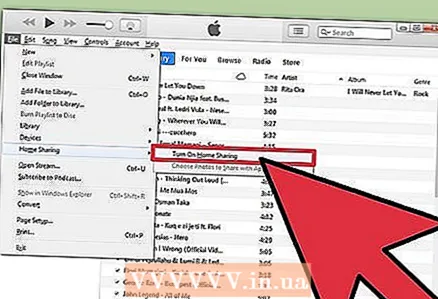 3 V prvem računalniku izberite ikono »Skupna raba doma«. Nahaja se v levem meniju, na istem mestu kot "Glasba". Če ikone »skupna raba doma« ni, kliknite meni Datoteka in nato izberite skupno rabo doma. Izberite "omogoči skupno rabo doma".
3 V prvem računalniku izberite ikono »Skupna raba doma«. Nahaja se v levem meniju, na istem mestu kot "Glasba". Če ikone »skupna raba doma« ni, kliknite meni Datoteka in nato izberite skupno rabo doma. Izberite "omogoči skupno rabo doma". - Če skupna raba doma ni omogočena na obeh računalnikih, se ta ikona ne prikaže.
 4 Vnesite svoj Apple ID in geslo. Ko vnesete te podatke, kliknite gumb "Ustvari skupno rabo doma".
4 Vnesite svoj Apple ID in geslo. Ko vnesete te podatke, kliknite gumb "Ustvari skupno rabo doma".  5 Pooblastite drugi računalnik. V računalniku, v katerega prenašate knjižnico, kliknite meni za shranjevanje in izberite »pooblasti računalnik«. Program vas bo prosil, da vnesete svoj Apple ID in geslo.
5 Pooblastite drugi računalnik. V računalniku, v katerega prenašate knjižnico, kliknite meni za shranjevanje in izberite »pooblasti računalnik«. Program vas bo prosil, da vnesete svoj Apple ID in geslo.  6 Na levi izberite ikono »skupna raba doma«. Vse knjižnice v prvem računalniku bodo navedene pod ikono. Izberite, kaj želite kopirati, ali kliknite »uredi« in izberite »izberi vse«, če želite kopirati vse hkrati.
6 Na levi izberite ikono »skupna raba doma«. Vse knjižnice v prvem računalniku bodo navedene pod ikono. Izberite, kaj želite kopirati, ali kliknite »uredi« in izberite »izberi vse«, če želite kopirati vse hkrati. - Lahko kopirate posamezne datoteke, sezname predvajanja ali celotno knjižnico.
 7 Kliknite gumb "uvoz". Začne se kopiranje datotek v nov računalnik. Kopiranje bo trajalo nekaj časa, odvisno od velikosti knjižnice in hitrosti omrežja.
7 Kliknite gumb "uvoz". Začne se kopiranje datotek v nov računalnik. Kopiranje bo trajalo nekaj časa, odvisno od velikosti knjižnice in hitrosti omrežja.
Metoda 2 od 3: Druga metoda: Uporaba zunanjega trdega diska
 1 Združite celotno knjižnico iTunes. Preden vse datoteke kopirate na zunanji trdi disk, si lahko stvari olajšate tako, da jih preprosto zberete v eno mapo.
1 Združite celotno knjižnico iTunes. Preden vse datoteke kopirate na zunanji trdi disk, si lahko stvari olajšate tako, da jih preprosto zberete v eno mapo. - Odprite "nastavitve". V računalniku Mac kliknite iTunes in izberite »nastavitve«. V sistemu Windows kliknite »uredi« in nato izberite »nastavitve«.
- Kliknite zavihek "drugo". Označite, kje se v vašem računalniku nahaja mapa iTunes Media. Zaprite okno z nastavitvami.
- Kliknite datoteko in povlecite kazalec do knjižnice. Izberite "organizira knjižnico", nato "konsolidiraj datoteke". Prikazalo se bo sporočilo, da bodo vse datoteke kopirane v mapo iTunes Media, kar je nepopravljivo.
- Kliknite "Konsolidiraj". Knjižnične datoteke bodo kopirane iz njihovih map v mapo iTunes Media. Če je knjižnica velika, lahko to traja nekaj časa.
 2 Priključite zunanji trdi disk. Na njem bi moralo biti dovolj prostora za zapisovanje celotne mape iTunes Media. Velikost mape lahko preverite tako, da z desno tipko miške kliknete mapo in izberete »lastnosti«.
2 Priključite zunanji trdi disk. Na njem bi moralo biti dovolj prostora za zapisovanje celotne mape iTunes Media. Velikost mape lahko preverite tako, da z desno tipko miške kliknete mapo in izberete »lastnosti«. - Prepričajte se, da je zunanji trdi disk formatiran. Trdi diski, formatirani v sistemu Mac, delujejo samo v sistemu Mac, f Trde diske, oblikovane v sistemu Windows, lahko uporabljate tako v sistemu Windows kot v sistemu Mac.
- Seveda lahko uporabite iPod ali iPhone, če je dovolj prostega prostora.
 3 Kliknite mapo iTunes Media in jo povlecite na zunanji trdi disk. Kje je mapa iTunes Media, lahko ugotovite v 1. koraku. Začelo se bo kopiranje datotek na zunanji trdi disk. Večja kot je knjižnica, dlje bo trajala.
3 Kliknite mapo iTunes Media in jo povlecite na zunanji trdi disk. Kje je mapa iTunes Media, lahko ugotovite v 1. koraku. Začelo se bo kopiranje datotek na zunanji trdi disk. Večja kot je knjižnica, dlje bo trajala.  4 Odklopite zunanji trdi disk. Na koncu postopka kopiranja z desno miškino tipko kliknite trdi disk in kliknite »odklopi«. Zdaj lahko varno odklopite trdi disk iz računalnika.
4 Odklopite zunanji trdi disk. Na koncu postopka kopiranja z desno miškino tipko kliknite trdi disk in kliknite »odklopi«. Zdaj lahko varno odklopite trdi disk iz računalnika.  5 Odprite iTunes v drugem računalniku. Sledite navodilom v 1. koraku, da poiščete mapo iTunes Media. Z računalnikom povežite zunanji trdi disk s knjižnico iTunes.
5 Odprite iTunes v drugem računalniku. Sledite navodilom v 1. koraku, da poiščete mapo iTunes Media. Z računalnikom povežite zunanji trdi disk s knjižnico iTunes. - Če že imate v tem računalniku nekaj glasbe in bi jo radi obdržali, naredite kopijo in jo shranite drugam v računalnik, vsaj na namizje.
 6 Kopirajte mapo iTunes s trdega diska. Zamenjajte obstoječo mapo iTunes. Večja kot je knjižnica, dlje bo trajalo njeno kopiranje. Ko je kopiranje končano, bo iTunes samodejno znova naložil vse podatke za pesmi, ocene, sezname predvajanja in druge nastavitve.
6 Kopirajte mapo iTunes s trdega diska. Zamenjajte obstoječo mapo iTunes. Večja kot je knjižnica, dlje bo trajalo njeno kopiranje. Ko je kopiranje končano, bo iTunes samodejno znova naložil vse podatke za pesmi, ocene, sezname predvajanja in druge nastavitve. - Če morate v iTunes dodati obstoječo knjižnico, kliknite »datoteka« in izberite »dodaj mapo v knjižnico«. Pomaknite se do mape, kamor želite dodati glasbo, in kliknite V redu. To je treba storiti po tem, ko se knjižnica naloži s trdega diska.
Metoda 3 od 3: Tretja metoda: Uporaba iTunes Match
 1 Registrirajte se za iTunes Match. Za uporabo iTunes Match morate plačati letno pristojbino.Ta storitev shranjuje vse glasbene datoteke prek iClouda, vključno z vsemi datotekami, ki jih niste kupili prek iTunes, vključno z datotekami z diskov in datotekami, ki ste jih od nekod naložili. Če imate veliko glasbe, ki je niste kupili prek iTunes, bo storitev zelo koristna.
1 Registrirajte se za iTunes Match. Za uporabo iTunes Match morate plačati letno pristojbino.Ta storitev shranjuje vse glasbene datoteke prek iClouda, vključno z vsemi datotekami, ki jih niste kupili prek iTunes, vključno z datotekami z diskov in datotekami, ki ste jih od nekod naložili. Če imate veliko glasbe, ki je niste kupili prek iTunes, bo storitev zelo koristna. - Če se želite registrirati za iTunes Match, kliknite meni Trgovina in izberite »Omogoči iTunes Match«. Po tem boste morali vnesti svoj Apple ID in geslo, nato pa boste preusmerjeni na stran z naročilom.
- iTunes Match bo prenesel samo pesmi, ki se ne ujemajo v vaši knjižnici iTunes. Če se najde ujemanje, potem ta datoteka nadomesti tisto, ki bi bila naložena. To pospeši postopek prenosa in dobite boljše različice pesmi (ali slabše kakovosti, če je bil izvirnik zelo kakovosten).
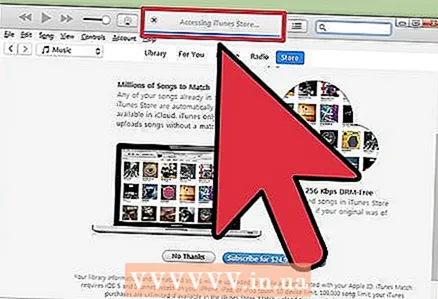 2 Počakajte, da iTunes Match pregleda vašo knjižnico. Ko je iskanje ujemanj med skladbami v knjižnici in tistimi, ki so na voljo v iTunes, bodo preostale skladbe naložene v iCloud. Shranite lahko do 25.000 datotek, pa tudi vse tiste pesmi, za katere je bilo najdenih ujemanj.
2 Počakajte, da iTunes Match pregleda vašo knjižnico. Ko je iskanje ujemanj med skladbami v knjižnici in tistimi, ki so na voljo v iTunes, bodo preostale skladbe naložene v iCloud. Shranite lahko do 25.000 datotek, pa tudi vse tiste pesmi, za katere je bilo najdenih ujemanj. - Če imate veliko skladb brez ujemanj, bo postopek nalaganja trajal precej časa. Hitrost postopka je odvisna tudi od hitrosti vaše internetne povezave.
 3 Do pesmi lahko dostopate prek katerega koli registriranega iTunes. Ko najdete vse ujemanje in vse naložite, boste poleg vsake pesmi videli ikono iCloud. V prihodnje bodo pesmi privzeto delovale, vendar jih lahko s klikom na ikono poleg pesmi tudi prenesete.
3 Do pesmi lahko dostopate prek katerega koli registriranega iTunes. Ko najdete vse ujemanje in vse naložite, boste poleg vsake pesmi videli ikono iCloud. V prihodnje bodo pesmi privzeto delovale, vendar jih lahko s klikom na ikono poleg pesmi tudi prenesete. - S svojim iPhoneom lahko do iTunes Match dostopate tako, da odprete Nastavitve, izberete Glasbo in preklopite drsnik iTunes Match.
- ITunes, ki se uporablja za dostop do skladb, mora biti odobren v Apple ID -ju.



